아이패드프로 2세대 백업 및 복원 2가지 방법 (아이폰 포함)
아이패드를 사용하는 주제에 가장 기본이 되는 백업과 복원에 대해서 글을 작성하지 않았더군요. 혹시 모를 까먹음에 대비하여 지금 이렇게 새롭게 글을 작성합니다. 백업과 복원 방법은 두가지가 있습니다. USB 케이블과 컴퓨터(PC/노트북)를 사용하는 방법, 아이클라우드를 활용한 무선 백업이 있지요. 둘 다 어떻게 진행하는지 알아봅시다.
아이튠즈(iTunes) 백업 및 복원
USB 케이블은 무조건 아이튠즈(iTunes)와 같이 사용해야합니다. 먼저 아이튠즈를 설치합니다. 저는 윈도우를 사용하기에 윈도우10을 기준으로 설명드리겠습니다. 이제 아이튠즈는 윈도우 앱으로 출시가 되었습니다.
들어가셔서 아이튠즈 앱을 다운로드 받고 설치하시기 바랍니다.
아이튠즈 백업
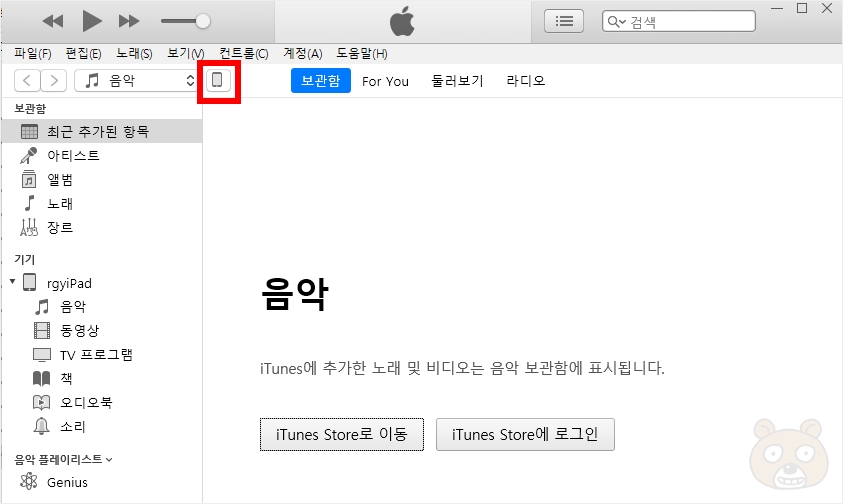
아이튠즈를 실행한 모습입니다. 이제 백업하고자 하는 아이패드를 연결합니다. 연결이 정상적으로 완료되면 빨간색으로 표시된 부분처럼 기기 아이콘이 표시됩니다. 해당 아이콘을 눌러줍니다.
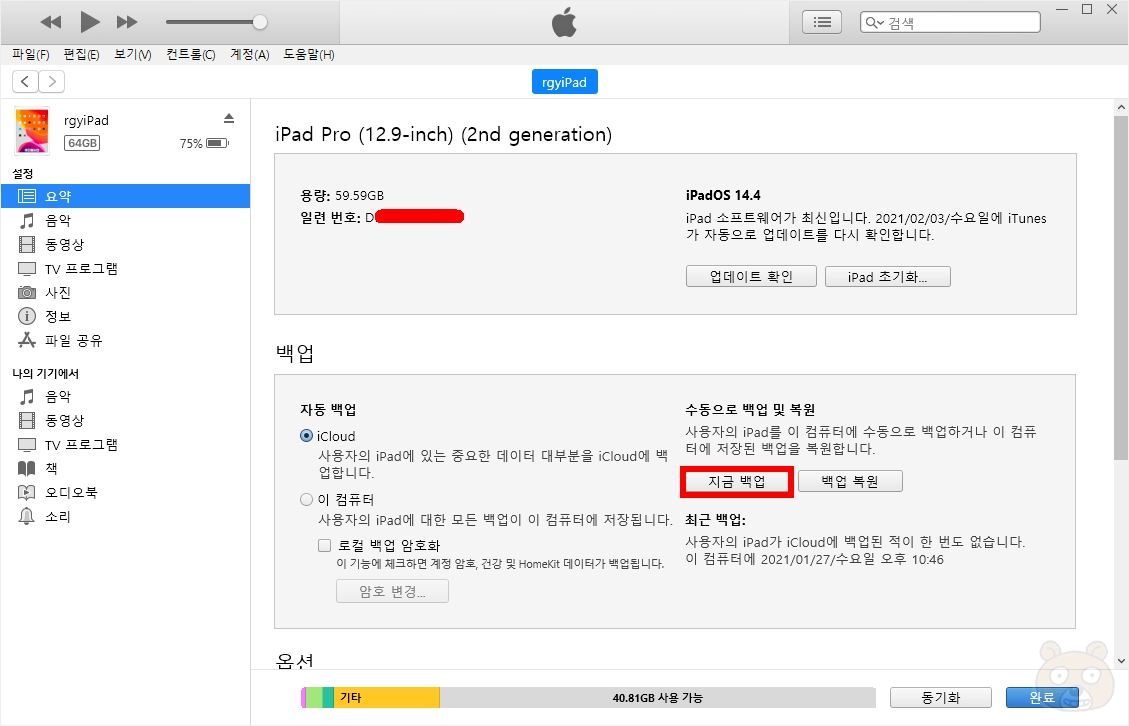
그러면 현재 연결된 디바이스의 정보가 나옵니다. 현재 버전, 용량, 기기명 등등등 내역을 확인할 수 있습니다. 백업 카테고리에 있는 수동으로 백업 및 복원의 지금 백업 버튼을 누르면 백업 과정이 진행됩니다. 디바이스의 전체 용량, 현재 사용중인 용량에 따라서 백업 시간의 차이가 발생합니다.
아이튠즈 복원
복원도 어렵지 않습니다. 백업 복원 버튼을 눌러서 진행하면 됩니다.
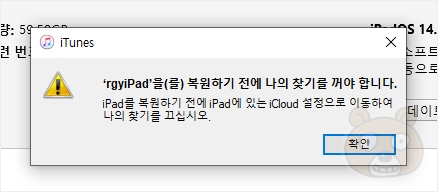
그런데 이런 경고창이 뜨면서 진행이 막히는 경우도 있습니다. "나의 찾기" 기능이 활성화 되어있으면 이렇게 막힙니다. 이럴때는 어쩔 수 없이 iCloud 설정으로 이동하여 나의 찾기를 해제해줘야 합니다. 이게 좀 번거롭습니다.
아이클라우드(iCloud) 백업 및 복원
그래서 개인적으로는 아이클라우드를 사용한 백업과 복원 방법을 추천합니다. 번거로운 케이블 연결도 필요없습니다. 당연히 컴퓨터도 필요없죠. 오로지 와이파이 환경만 있으면 됩니다. 셀룰러 버전을 사용하시는 분들은 데이터 무제한 요금제를 사용하신다면 더 좋습니다. 굳이 와이파이로 연결하지 않아도 되니까요.
아이클라우드 백업
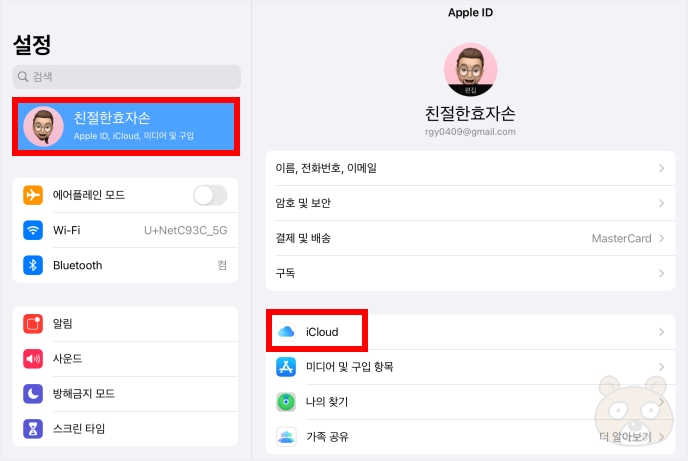
아이패드프로의 설정화면으로 들어갑니다. 자신의 프로필을 터치하면 오른쪽에 아이클라우드 항목이 있을겁니다. iCloud로 들어갑니다.

iCloud 백업 메뉴가 보일겁니다. 들어갑니다.
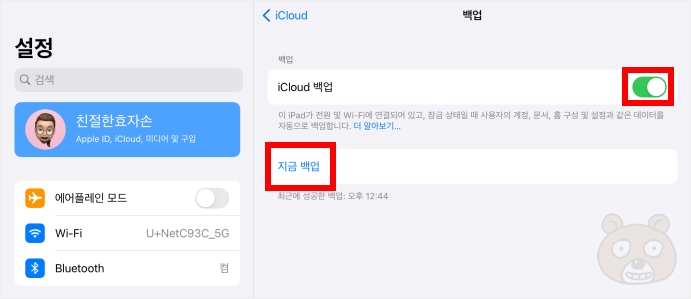
아이클라우드 백업이 OFF 상태라면 켜줍니다. (추천) 그리고 아래에 있는 지금 백업 메뉴를 터치합니다.

와이파이에 정상적으로 연결이 된 상태라면 iCloud로 백업이 진행될겁니다. 한가지 유의사항이라고 한다면 자신의 디바이스 총 공간이 128GB인데 아이클라우드 총 용량이 기기보다 낮다면 당연히 백업이 안 됩니다. 또한 용량이 크다해도 현재 남은 공간이 기기의 백업에 필요한 공간보다 부족할때도 백업이 안 됩니다. 그러니 아이클라우드에 여유 공간을 충분히 활용합니다. 아이클라우드의 기본 공간은 형편없이 작습니다. 따라서 고용량 사용자라면 아마 무조건 아이클라우드 유료 결제는 해야 할 겁니다. 이게 단점입니다. 사용하기에는 무진장 편리하지만 지불 댓가가 따릅니다.
아이클라우드 복원
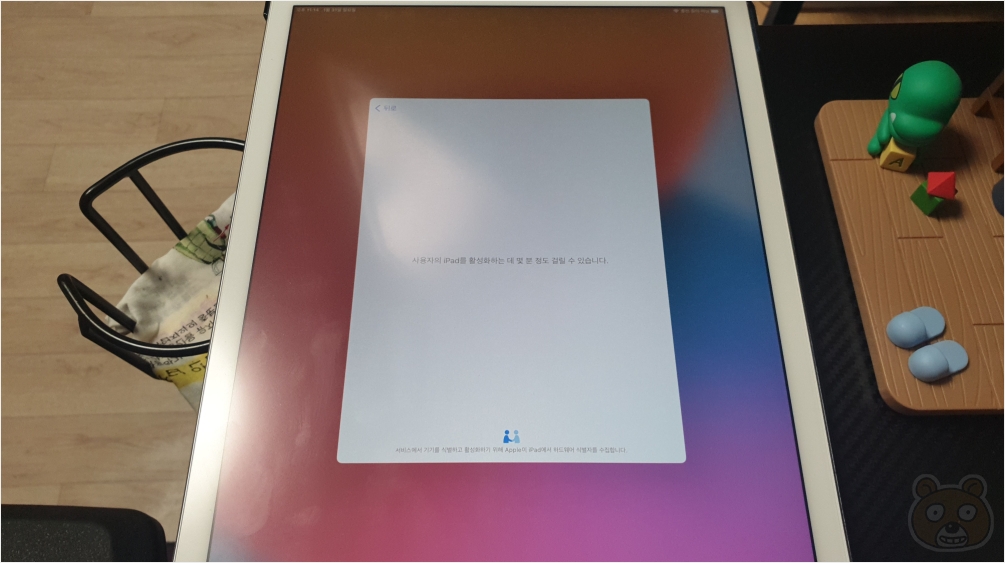
복원은 기기를 초기화 했을 때 사용하게 될겁니다. 공장초기화를 하게 되면 기기는 처음 구매했을 당시로 돌아가게 됩니다. Hello를 기억하십니까? 처음 기기를 켰을 때 하얀색 바탕에 검정색 글씨가 우리를 환영해주죠. 보통 백업했던 파일로 복원 전에 순정 펌웨어로 복원을 먼저 진행하게 되는데 이때 공장초기화 과정을 한 번 거치게 됩니다. 해당 방법에 대해서는 아래에 따로 글을 작성해 두었으니 같이 읽어보시기 바랍니다.
아이패드프로 2세대 DFU 모드, 복구모드 들어가는 진입 방법
아이패드프로 2세대 DFU 모드, 복구모드 들어가는 진입 방법
아이폰이나 아이패드 시리즈에는 예로부터 전해 내려오는 두 가지 모드가 있습니다. 업데이트가 잘못되어 무한 로딩에 걸렸을 때, 기기나 너무 느려졌을 때, 알 수 없는 오류로 인해 자꾸 앱이
rgy0409.tistory.com
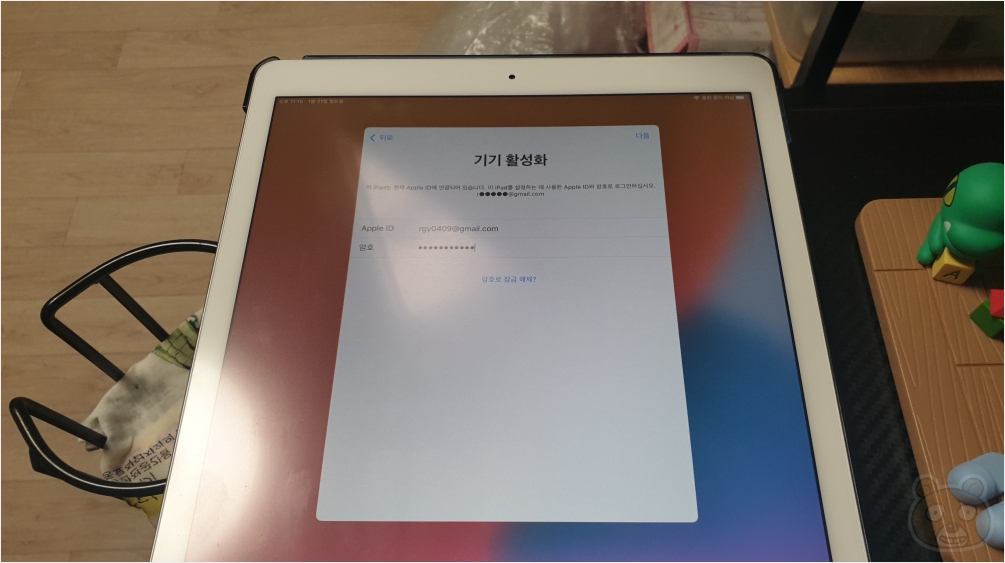
기기 활성화를 위해서 애플 ID와 비밀번호를 입력합니다.
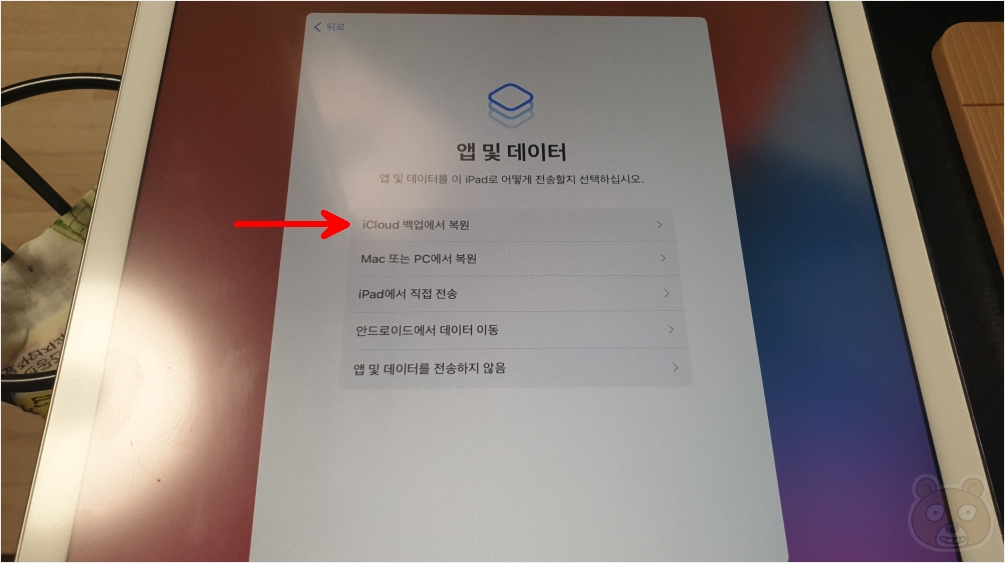
이후 앱 및 데이터에서 iCloud 백업에서 복원 메뉴를 선택합니다.

이중 보안이 걸려있다면 휴대폰 번호로 6자리 숫자 코드가 문자로 발송되었을겁니다. 해당 문자의 숫자 코드를 빠짐없이 입력합니다.
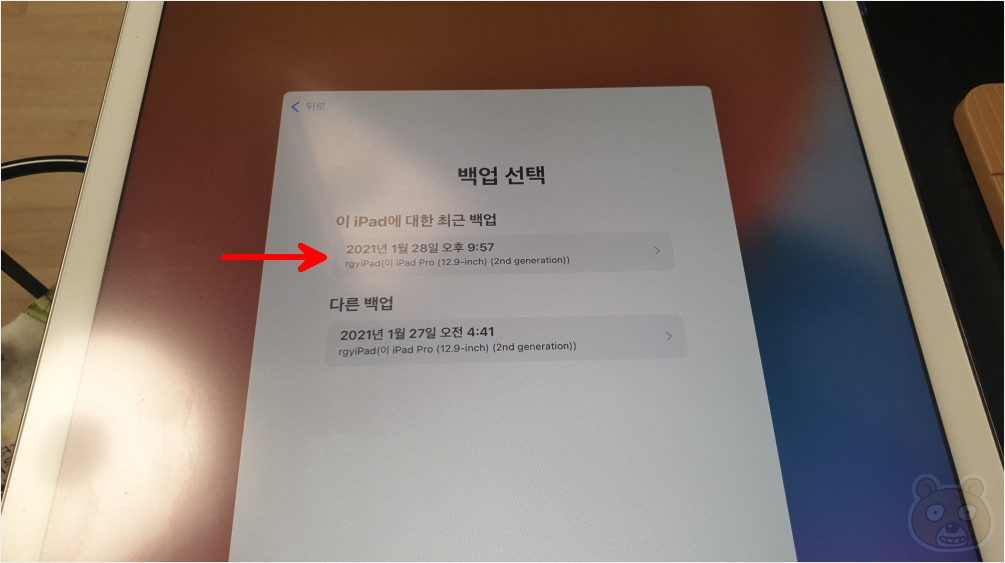
아이클라우드에 있는 백업 메뉴 중 가장 최근 백업한 내역을 선택합니다.

그러면 이렇게 아이클라우드에서 복원중인 모습을 볼 수 있습니다. 복원 용량이 클수록 당연히 복구 시간도 오래 걸립니다. 복원이 완료되면 그때의 백업 당시 디바이스 환경 그대로가 복구됩니다. 앱 배치나 배경화면, 사진 내용 등등등 모든 것들으 그대로 복구됩니다. 당연히 주소록도 복원됩니다. 끝.





